

By アデラD.ルイ, Last updated: January 26, 2024
クリックするだけで、ある瞬間を止めたり、魅力的なコンテンツを簡単に作成できたらと思ったことはありませんか?を入力 ウェブカメラ録画ソフトウェア それはあなたの創造的な可能性を解き放ち、人生の鮮やかなモザイクをピクセルでカプセル化する道です。選択肢がたくさんある中で、理想的なソフトウェアを特定するのは難しい場合があります。
しかし恐れることはありません。この記事はあなたの羅針盤となり、無数の選択肢をナビゲートし、宝石を明らかにし、理想的な Web カメラ録画ツールへと導きます。コンテンツ クリエーター、教育者、またはシームレスな録画体験を求める単なる愛好家であっても、ウェブカメラを強力なツールに変えるツールを発見するこの旅に参加してください。
パート #1: ウェブカメラ録画ソフトウェアの最良のオプション – FoneDog Screen Recorder [Win および Mac]パート #2: Windows での Web カメラ録画のオプションパート #3: MacOS での Web カメラ録画のオプションパート #4: MacOS および Windows 用の Web カメラ録画ソフトウェアのオプションパート #5: MacOS、Linux、Windows 用の Web カメラ録画ソフトウェアのオプション要約
FoneDog スクリーンレコーダー の列の中でそびえ立っている ウェブカメラ録画ソフトウェア オプションを使用して、録音体験を向上させるために調整された包括的な機能スイートを提供します。瞬間、チュートリアル、コンテンツ作成作業をシームレスにキャプチャすることが、かつてないほど簡単になりました。直感的なインターフェイスと堅牢な機能を備えたFoneDog Screen Recorderは、頼りになる選択肢として浮上しています。
無料ダウンロード
Windowsの場合
無料ダウンロード
通常のMacの場合
無料ダウンロード
M1、M2、M3の場合
1. まず、FoneDog Webサイトにアクセスして、お使いのコンピューターの最新バージョンをダウンロードします。そこからは、インストールのプロンプトに従ってレコーダーをセットアップするだけです。
2. FoneDog Screen Recorderアプリケーションを開きます。選ぶ 「ウェブカメラレコーダー」 モード。
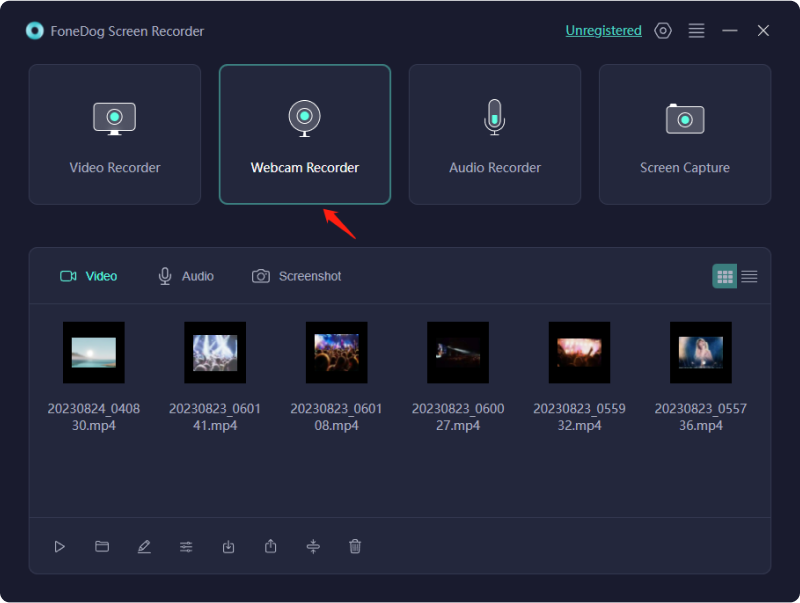
3. オーディオ設定をカスタマイズし、 "記録" ボタンをクリックして、録音プロセスを開始します。

4. 終了したら、録音を停止できます。録音されたファイルは自動的にコンピュータに保存されます。録画履歴から簡単に確認できます。
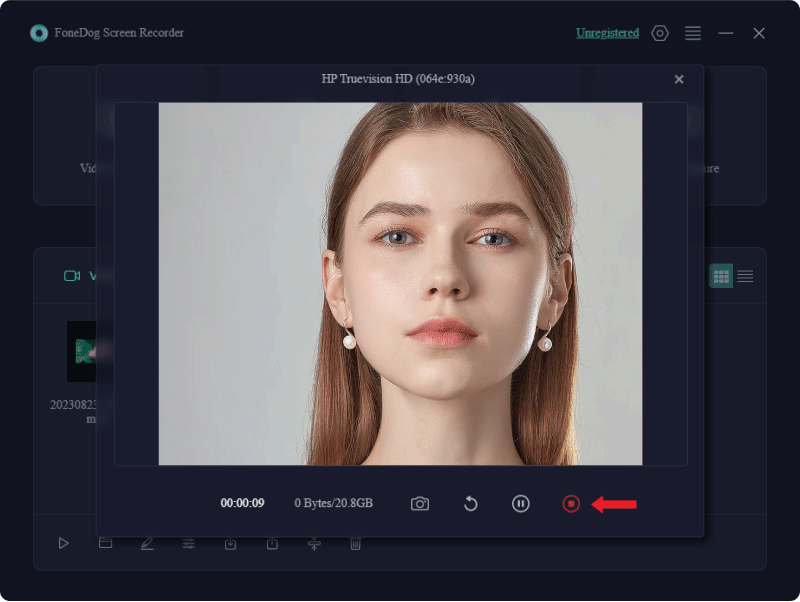
FoneDog Screen Recorderは、その適応性、品質、そして完全に使いやすいユーザーインターフェイスの組み合わせにより、信頼性が高く機能が豊富なウェブカメラ録画ツールを探している人にとって、確かに最高レベルのソリューションでした。
Bandicam Screen Recorder ソフトウェアは、さまざまなビデオ形式をキャプチャする際に優れた多用途性を提供します。これは、Web カメラ、PC 画面、スマートフォン、ゲーム コンソール (Xbox、PlayStation など) の録画を可能にすることで、特にプロのゲーマーに応えるなど、さまざまな目的に役立ちます。ユーザーフレンドリーなインターフェースにより、直接アップロードが容易になります。 YouTube.
価格: Bandicam ライセンスの取得には、ユーザーあたり 40 ドルの一括支払いが必要ですが、同時に複数のライセンスを購入すると若干の割引が適用されます。ダウンロード可能な無料バージョンは、機能が制限されていますが、10 分間の録音制限といくつかの機能にアクセスできません。
互換性: Bandicam は Windows システムのみで動作します。
特徴:
Advantages:
短所:
CamStudio は、コストのかからないデスクトップ Web カメラ録画ソフトウェアとしての地位を確立しており、この種の予算に優しいソフトウェアを探している個人にとって最適な選択肢としても機能します。そのインターフェイスは確かに非常に簡単で、画面キャプチャの記録に挑戦する初心者にとって特に魅力的でした。
CamStudio を利用する場合、ユーザーは録画時間に制限がありません。ただし、出力形式に関しては制限があり、AVI と SWF のみをサポートしています。さらに、このソフトウェアは最小限の編集機能を提供します。
価格: カムスタジオは、 オープンソースの画面録画プログラム 無料で提供されます。
互換性: 現在、CamStudio は Windows デスクトップ システムとのみ互換性があります。
特徴:
Advantages:
短所:
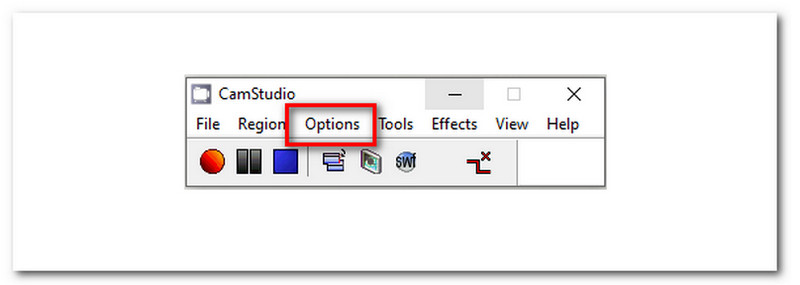
YouCam は、Zoom、Google Meet、Microsoft Teams などの複数の会議プラットフォームと互換性のある Web カメラ ビデオ レコーダーとして機能します。その機能には、ライブ ストリーミング、録画、コンテンツ編集が含まれ、ビデオ品質をシームレスに強化します。
遊び心のあるエフェクトや多様なフィルターを求める人にとって、YouCam は理想的なソリューションを提供します。このソフトウェアは、肌のスムージング、メイクアップ ツール、ステッカーや絵文字の豊富なコレクションなどの美化機能を備えています。さらに、使いやすさにも優れており、ピクチャー・イン・ピクチャー記録も容易です。
価格: YouCam は機能が制限された無料版を提供していますが、完全なソフトウェアは年間 40 ドルから始まります。
互換性: YouCam は Windows オペレーティング システムのみに対応しています。
特徴:
Advantages:
短所: ソフトウェアに完全にアクセスするにはサブスクリプションが必要です。
QuickTime Player は macOS デバイスにプリインストールされており、多くの場合ビデオ再生のみに関連付けられていますが、画面録画機能も備えています。これは、Mac 上のコンピュータ画面のアクティビティをキャプチャするための最も簡単な方法を提供します。ただし、描画ツールやフィルターなど、一連の高度な記録および編集機能がありません。
価格: 無料で
互換性: QuickTime は Mac システムでは無料で利用できます。 Windows では、機能が制限された以前のバージョンにアクセスできます。
特徴:
Advantages:
短所: 限られた編集および録音ツールセット
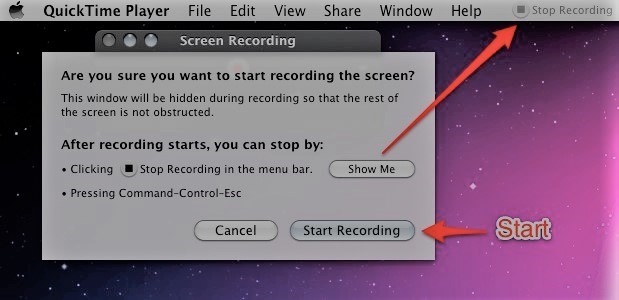
Camwiz Webcam Recorder は、オールインワン ソリューションであり、色、明るさ、出力形式の設定を調整してビデオ設定を変更したい Mac ユーザー専用に設計された無料の Web カメラ録画ソフトウェアです。モジュラーインターフェイスを備えており、ユーザーはクリックするだけですべてのオプションを使用して、再生、一時停止、自動再生などの録音機能を完全に制御できます。
価格: 完全無料
互換性: MacOSと独占的に互換性がある
特徴:
Advantages:
短所:
Movavi Screen Recorder は、ビデオの録画と編集に特化した、洗練されたユーザーフレンドリーなプラットフォームを提供します。その一連の機能により、スクリーンキャストをキャプチャしたり、Web カメラ フィードを利用したりするためのさまざまなアプローチが可能になります。ユーザーは、録画用に特定の画面領域を指定したり、フロントカメラとリアカメラの両方などのさまざまなビデオソースを使用したりする柔軟性が得られます。
このソフトウェアには録画スケジューラが統合されており、ユーザーは録画の開始時刻と終了時刻を設定し、キャプチャする画面セグメントを正確に指定できます。このスケジュール機能は、スケジュールされた会議やコース セッションを管理する個人にとって理想的です。完成すると、ビデオは YouTube、Google ドライブ、 Vimeoの.
価格: Movavi Screen Recorder にアクセスするには、45 ドルの年間サブスクリプションが必要です。 Movavi はソフトウェアの試用期間を 7 日間延長します。ただし、この試用期間中はビデオにウォーターマークが表示される場合があります。
互換性: Movavi は、Mac と Windows の両方のオペレーティング システム間で互換性を拡張します。
特徴:
Advantages:
短所: 完全なスイートにアクセスするには、毎月または毎年の定期的な支払いが必要です。

Webcamera.io は、コストのかからないオンライン ビデオ録画アプリケーションとして登場し、余分なものを一切省いた単純な Web カメラ ビデオをキャプチャするための簡単なプラットフォームを提供します。ユーザーフレンドリーになるように調整されたインターフェイスは、特にこのプロセスに慣れていない人にとっては印象に残りません。録画時間に制限がないため、ユーザーはファイルをローカルに保存したり、Google Drive や Dropbox などのクラウド ストレージ サービスに保存したりすることができ、最高の無料ウェブカメラ録画ソリューションとしての地位を確立します。
価格: 完全無料でご利用いただけます
互換性: ブラウザ中心の録画ツールとして動作する Webcamera.io は、Mac と Windows の両方のユーザーにその範囲を広げます。
特徴:
Advantages:
短所:
ウェブカメラ録画ソフトウェアとして機能する Logitech Capture は、ピクチャ イン ピクチャやサイドバイサイド ビューなど、6 つの異なる録画シーンを簡単に切り替えながら、さまざまなソースからビデオをキャプチャすることに優れています。ユーザーは、オートフォーカスやホワイトバランスの調整に利用できる追加オプションを使用して、録画解像度、視野、アスペクト比を自由に調整できます。
価格: Logitech Capture は、無料の Web カメラ録画ツールです。
互換性: Logitech Capture は、Windows と macOS の両方のプラットフォームに対応します。
特徴:
Advantages:
短所: 編集機能が制限されている
Clipchamp は、堅牢なブラウザ中心のウェブカメラ録画ソフトウェアです。このアプリケーションを使用すると、ユーザーは Web ブラウザ、Web カメラ、または画面から直接ビデオを録画できます。
画面とカメラからの録画は、別個のメディア ファイルに保存されます。スクリーンレコーダーにはプログラム内に基本的な編集機能が備わっていますが、Clipchamp は別の高度なビデオ編集ツールを提供します。ユーザーは、トリミング、結合、サイズ変更などによってクリップを操作できます。
料金: Clipchamp は最小限の制限付きの無料バージョンを提供しており、透かしなしで最大 1080p HD までエクスポートできます。年間 120 ドルの Essentials プランは高価に思えるかもしれませんが、無料版では包括的な機能が提供されます。
互換性: Clipchamp は、Windows、macOS、Linux ユーザーに対応しています。
特徴:
Advantages:
短所: ソフトウェアのフルバージョンは比較的高価です。
VLC は広く認知されているメディア プレーヤーであり、映画のストリーミングとビデオのダウンロードの処理機能で有名です。 VLC は、主な機能に加えて、画面録画を実行し、Web カメラ映像をキャプチャする機能を誇ります。 「デバイスのキャプチャ」機能を使用すると、ユーザーはデスクトップまたはウェブカメラのアクティビティを記録しながら、内蔵マイクを介して音声を収集することもできます。
価格: VLC は無料で利用できるオープンソース ソフトウェアです。
互換性: Windows、macOS、Linux、Android など、すべての主要なプラットフォームと互換性があります。
特徴:
Advantages: 無料でユーザーフレンドリーなソフトウェア体験を提供します。
短所: 他のソフトウェア ソリューションと比較して、録音ソースの選択肢が限られています。

人々はまた読む11 年のトップ優れたゲーム録画ソフトウェア 2024 選許可の有無にかかわらずZoomミーティングを録画する方法
ウェブカメラ録画ソフトウェア オンライン会議からコンテンツ制作まで、さまざまなニーズに応える重要なツールです。その多用途性により、ユーザーは効果的にコミュニケーションを図り、魅力的なコンテンツを簡単に作成できるようになります。シームレスな機能と多様な機能を備えたこのようなソフトウェアを検討することを強くお勧めします。傑出した推奨事項の 1 つは、録画とストリーミングのための堅牢な機能を提供する FoneDog Screen Recorder です。デジタルでの存在感を高めてみましょう!
コメント
コメント
スクリーンレコーダー
ウェブカメラと音声で画面をキャプチャする強力な画面録画ソフトウェア。
人気記事
/
面白いDULL
/
SIMPLE難しい
ありがとうございました! ここにあなたの選択があります:
Excellent
評価: 4.6 / 5 (に基づく 80 評価数)